PowerEdge-kiintolevyasema: Kiintolevyn ominaisuuksien tunnistaminen ja laiteohjelmiston päivittäminen
Shrnutí: Uusimman laiteohjelmiston asentaminen voi parantaa tuotteen suorituskykyä ja/tai luotettavuutta.
Příznaky
Tässä artikkelissa on tietoja kiintolevyn ominaisuuksien tunnistamisesta OMSA-järjestelmässä, järjestelmän asennussivulla ja iDRAC-käyttöliittymässä.
Lisäksi voit etsiä kiintolevyn laiteohjelmiston päivitysohjeet.
 Huomautus: tämä artikkeli on osa palvelinten päivitysoppaiden kokonaisuutta RAID ja levyt, joka on käytettävissä täällä.
Huomautus: tämä artikkeli on osa palvelinten päivitysoppaiden kokonaisuutta RAID ja levyt, joka on käytettävissä täällä.
Příčina
Sisällysluettelo
Řešení
1. Kiintolevyn ominaisuuksien tunnistaminen OMSA:ssa
-
OpenManage Server Administratorin avulla voidaan tunnistaa fyysisen levyn merkki ja malli. Myös laiteohjelmiston versio näkyy rivillä revision (versio).
1. Käynnistä OMSA PowerEdge-palvelimessa ja valitse vasemmalla olevasta valikosta
System > Storage > PERC Model > Connector X > Enclosure > Physical Disks
Tavallisesti Connector-kohtia on kaksi, 0 ja 1, koska PERC määrittää vikasietoisen polun ohjainkortin ja taustapaneelin välille. Kiintolevyasemat jaetaan liitinten välille.
2. Valitse tutkittava fyysinen levy. Uudessa ikkunassa näkyvät kaikki kiintolevyn tiedot, kuten versio ja tuotetunnus (malli).
Tuotetunnus on tärkeä, jos haluat päivittää laiteohjelmiston tai lisätä samankaltaisia levyjä.
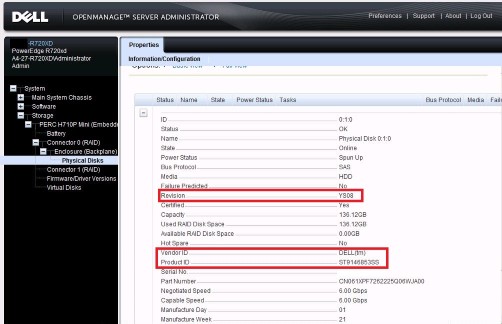
2. Kiintolevyn ominaisuuksien tunnistaminen järjestelmän asennussivulla
Siirry järjestelmän asennussivulle painamalla F2-näppäintä PowerEdge-palvelimen POST-testin aikana ja siirry valikoissa seuraavasti:
System Setup > Device Settings > PERC Model > Physical Disk Management > View Physical Disk Properties
Valitse fyysinen levy, niin näet kaikki kiintolevyn tiedot.
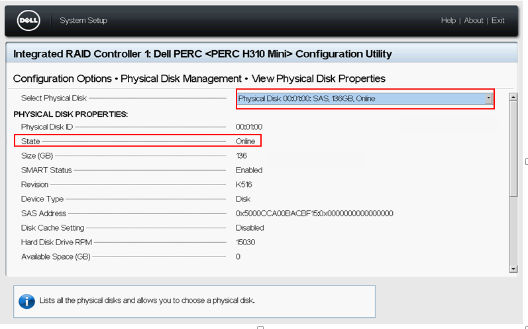
3. Kiintolevyn ominaisuuksien tunnistaminen iDRAC-käyttöliittymässä
Aloita muodostamalla yhteys iDRAC-verkkokäyttöliittymään käyttämällä määritettyä IP-osoitetta ja järjestelmänvalvojan tunnistetietoja.
 Huomautus: jos iDRAC-käyttöliittymää ei ole vielä määritetty, katso ohjeet artikkelista (SLN306877).
Huomautus: jos iDRAC-käyttöliittymää ei ole vielä määritetty, katso ohjeet artikkelista (SLN306877).
Valitse iDRACin verkkokäyttöliittymässä Storage > Physical Disks.
Valitse fyysinen levy, niin näet kaikki kiintolevyn tiedot.
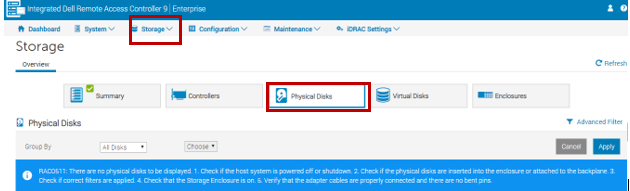
4. Kiintolevyaseman laiteohjelmiston päivittäminen
Laiteohjelmisto on tietokoneohjelma, joka on pysyvästi kiintolevyllä ja joka sisältää sen peruskäyttöön tarvittavan tallennusohjelmoinnin. Laiteohjelmistoa voi myös ajatella väliohjelmistona, jonka kautta laitteisto ja ohjelmisto (eli esimerkiksi Windows-käyttöjärjestelmä) toimivat yhdessä. Kiintolevyn laiteohjelmisto on ohjelma, joka hallinnoi kyseisen kiintolevyn toimintaa, tehdasasetuksia ja jopa tunnistamista. Kaikille tietokoneissa tai palvelimissa käytettäväksi tarkoitetuille kiintolevyille asennetaan laiteohjelmisto tehtaalla.
Uusimman laiteohjelmiston hankkiminen voi parantaa tuotteen suorituskykyä ja/tai luotettavuutta. Jos kiintolevylle on saatavilla uusi laiteohjelmisto, se sisältää uusimpien valmistettujen kiintolevyjen parannukset.
PowerEdge-palvelimissa voi päivittää useita kiintolevyasemia kahdella tavalla.
- Yksittäinen päivitys
Asennus
- Siirry tiedoston latauskansioon ja kaksoisnapsauta uutta tiedostoa.
- Lue julkaisutiedot valintaikkunasta.
- Lataa ja asenna valintaikkunassa mahdollisesti mainitut etukäteen asennettavat kohteet, ennen kuin jatkat.
- Valitse Install.
- Tee päivitys seuraamalla ohjeita.
- Yleinen päivitys
Saat ohjeet, joiden avulla voit ladata ja luoda käynnistyslaitteen, joka päivittää automaattisesti kaikki Dell-merkkiset kiintolevysi riippumatta valmistajasta ja mallista.
Lisätietoja Nautilus-päivityksestä on tässä artikkelissa (SLN292308).